آیا بازی ها روی سیستم شما ناگهان خارج یا کرش می شوند؟ اگر این اتفاق می افتد، تسلیم نشوید. این مقاله در حل مشکل خارج شدن ناگهانی و کرش شدن بازی ها در ویندوز ۱۰ ، ۸ و ۷ اطلاعات ضروری را در اختیار شما قرار میدهد.
گاهی اوقات خارج شدن ناگهانی یا کرش شدن بازی برای بازیهای سطح بالا اتفاق میافتد، یا این اتفاق برای نسخه ویندوز خاصی مثل، ویندوز ۱۰ ، ۸ و ۷ رخ میدهد. این مشکل برای گیمرها خیلی عذاب آور خواهد بود. به خصوص زمانی که بازی به مراحل پایانی خود میرسد! خوشبختانه راههایی برای حل کردن این مشکل در حین بازی وجود دارد. فقط کافیه در ادامه مطلب با رایانه کمک همراه شوید.
فهرست
✅رفع مشکل خارج شدن ناگهانی و کرش شدن بازی ها در ویندوز ۱۰ ، ۸ و ۷
✅حل مشکل کرش شدن بازی با بستن برنامهها
✅بازی را در حالت window اجرا کنید
✅ویندوز 10 را به روز کنید
✅به روز رسانی درایور کارت گرافیک
✅حل مشکل خارج شدن ناگهانی با بررسی نرم افزار آنتی ویروس
✅سخن آخر
رفع مشکل خارج شدن ناگهانی و کرش شدن بازی ها در ویندوز ۱۰ ، ۸ و ۷
در اوقات فراغت خود، میتوانید بازیها را روی رایانه شخصی خود انجام دهید تا از از این بازی ها لذت ببرید. شما انتظار دارید که پس از خرید بازی جدید به درستی روی سیستم کار کند فراموش نکنید که حتی ویندوز و کامپیوتر هم ممکن است گاهی به مشکلاتی دچار شوند چه برسد به بازی ها.
البته که در مورد مشکلاتی و ویندوز هم کارشناسان رایانه کمک داخل مطلب رایج ترین مشکلات ویندوز کامل به این موضوع پرداخته اند.
لازم به ذکر است مشکل کرش شدن یا پریدن ناگهانی از بازی فقط برای ویندوز اتفاق نمیافتد. این اتفاق برای سیستم عاملها گوشی مثل آیفون و اندروید اتفاق میافتد. در صورتی که با کرش شدن در آیفون مواجه شدهاید. مطالعه مقاله مشکل بیرون پریدن از برنامهها در آیفون خالی از لطف نیست. این جمله کلیشهای راه اندازی مجدد ساده میتواند مشکل را حل کند خیلی وقت ها بهترین راه حله، اما همیشه اینطور نیست. در اینجا با روشهای کاربردی جهت حل مشکل خارج شدن ناگهانی و کرش شدن بازی ها در ویندوز ۱۰ ، ۸ و ۷ را برای شما آوردیم.
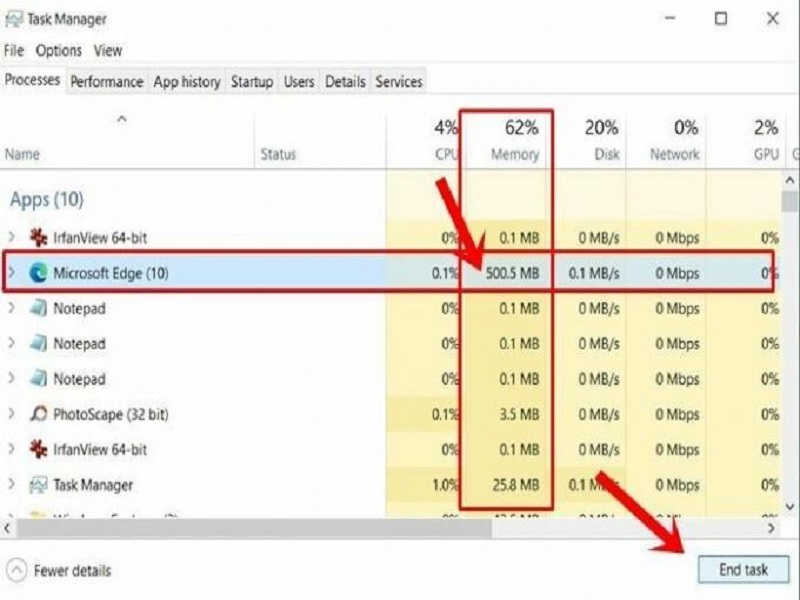
حل مشکل کرش شدن بازی با بستن برنامهها
برخی از برنامه های همیشه در پس زمینه اجرا می شوند و ممکن است تجربه بازی شما را تغییر دهند. اغلب سرویس های سنگین درحال اجرا در پس زمینه ویندوز دلیل خارج شدن ناگهانی شما هنگام اجرای یک بازی هستند. بنابراین، همانطور که در زیر گفتیم، آنها را ببندید.
1.بستن برنامه پس زمینه
🔴 روی taskbarکلیک راست کرده و Task Manager را انتخاب کنید.
🔴 برنامه ای را که می خواهید غیرفعال کنید انتخاب کنید و روی End Task کلیک کنید.
🔴 اگر برنامه Game Booster، Razer Synapse و غیره را مشاهده کردید، آنها را ببندید.
2.غیر فعال کردن startup apps
🟣 در Task Manager، به تب Startup Apps بروید.
🟣 آیتم مورد نظر خود را انتخاب کرده و بر روی Disable کلیک کنید.
🟣 پس از انجام کارهای بالا، کامپیوتر خود را مجددا راه اندازی کنید.
بازی را در حالت window اجرا کنید
اجرای بازی در حالت پنجره هم میتواند کار ساز باشد. شاید کمی دور از ذهن برسد اما امتحان کردن آن خالی از لطف نیست. برای این کار بازیتان را در حالت Window اجرا کنید و ببینید آیا همچنان خروج ناگهانی از بازی پا بر جا است یا خیر. برای اینکارباید منوی بازی باز شود و به بخش video settings بازی مورد نظر رفته و گزینه window mode را فعال کنید.
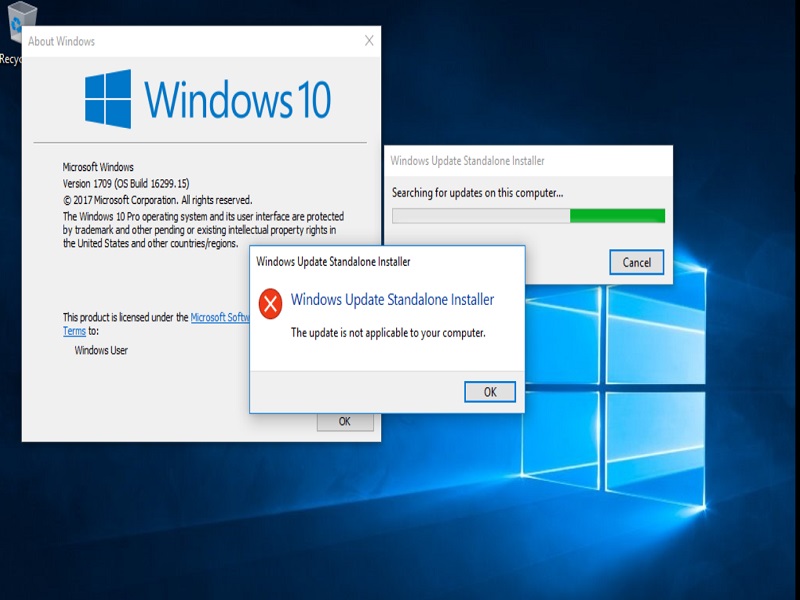
ویندوز 10 را به روز کنید
بازیها به دلیل سیستم عامل ناسازگار ویندوز از کار میافتند از این رو بهروز نگهداشتن ویندوز گزینه ایدهآلی برای جلوگیری از این اتفاق است. و بسیاری از باگها را رفع میکند. بنابراین، سعی کنید، ویندوز خود را به آخرین نسخه به روز نگه دارید. لازم به ذکر است ویندوز 10 بهترین ویندوز برای بازی است. بنابراین اگر میخواهید با بیرون پریدن ناگهانی مواجه نشوید ویندوز 7 و 8 را در سریعترین زمان به 10 ارتقا دهید. برای آپدیت ویندوز 10 نیز مراحل زیر را انجام دهید.
🔹 Win + I را فشار دهید تا تنظیمات باز شود.
🔹 به Update & Security > Windows Update (ویندوز 10) بروید یا به Windows Update (در تنطیمات ویندوز 11) بروید.
🔹 به روز رسانی های موجود را بررسی کنید. اگر برخی از آنها شناسایی شدند، آنها را دانلود و بر روی رایانه خود نصب کنید.
🔹 پس از آن، بازی را اجرا کنید تا ببینید آیا باز هم کرش می شود یا خیر.
به روز رسانی درایور کارت گرافیک
بازی ها روی سیستم شما در درجه اول علاوه بر CPU و RAM توسط کارت گرافیک اجرا می شوند. این بدان معناست که GPU تصمیم میگیرد که یک بازی تا چه حد گرافیکی میتواند روی رایانه شخصی اجرا شود. اگر درایور کارت گرافیک قدیمی یا خراب باشد، کرش بازی های شما به طور غیرمنتظره ای اتفاق میافتد. بنابراین لازم است درایور کارت گرافیک خود را آپدیت کنید.
برای انجام این کار، می توانید به Device Manager بروید، Display adapters را باز کنید، روی GPU خود کلیک راست کرده و Update driver را انتخاب کنید. جستجوی خودکار برای درایورها را انتخاب کنید و ویندوز برای یافتن بهترین درایور جستجو کرده و آن را نصب می کند.
همچنین، میتوانید به وبسایت رسمی سازنده GPU خود مراجعه کنید، آخرین درایور کارت گرافیک را جستجو کرده و از نصب درایور کارت گرافیک غافل نشوید.
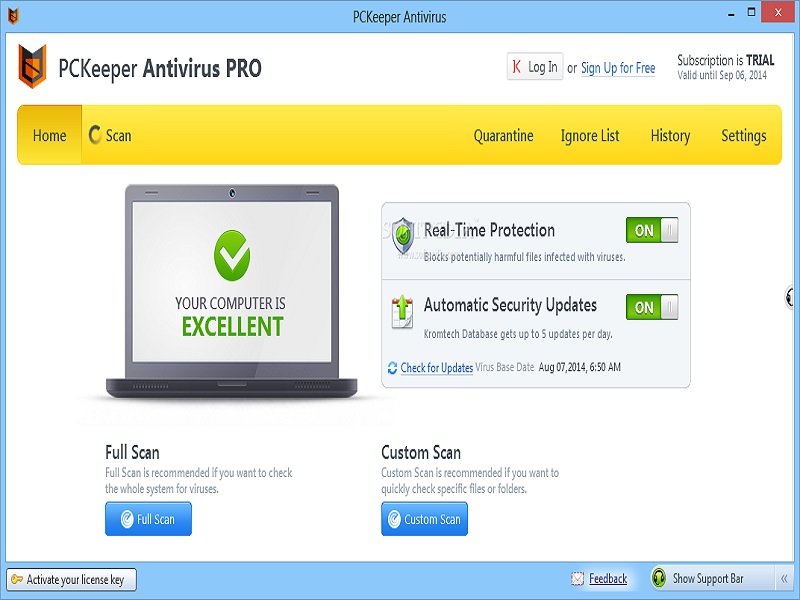
حل مشکل خارج شدن ناگهانی با بررسی نرم افزار آنتی ویروس
هر برنامه و سرویسی که در پسزمینه اجرا میشود میتواند بر عملکرد بازی تأثیر بگذارد و نرمافزار آنتیویروس شما نیز از این قاعده مستثنی نیست. اما کمی تفاوت وجود دارد، برنامه آنتی ویروس به طور فعال به دنبال فایل های مشکوک است. گاهی اوقات این فایلها اسکن میشوند که منجر به کرش شدن یا به اصطلاح فریز کامپیوتر میشود. گاهی اوقات یک فایل بازی قانونی مضر تشخیص داده میشود در نتیجه بازی شما از کار می افتد. برای جلوگیری از این اتفاق کارهای زیر را انجام دهید
🔷 هنگام بازی سطح اسکن فایل ها را غیرفعال یا کاهش دهید.
🔷 از نرم افزارهای امنیتی که حالت بازی دارند استفاده کنید.
🔷 اگر بازی ها دوباره خراب می شوند، برنامه آنتی ویروس خود را غیرفعال کنید.
علاوه بر این، اگر رایانه شخصی به بدافزار یا ویروس آلوده شود، بازیهای سیستم ممکن است از کار بیفتند. بنابراین، نرم افزار آنتی ویروس را به روز نگه دارید و به طور خودکار اسکن سیستم را انجام دهید.
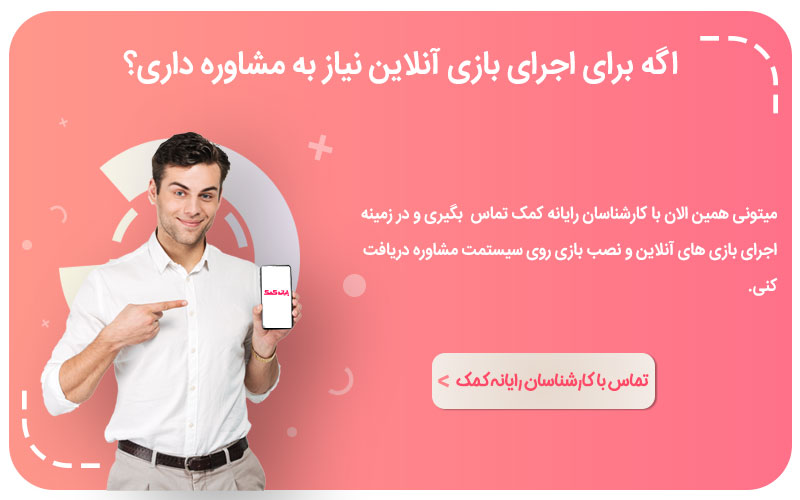
در آخر
در این مقاله از رایانه کمک با حل مشکل خارج شدن ناگهانی و کرش شدن بازی ها در ویندوز ۱۰ ، ۸ و ۷ همراه شما بودیم. آیا این مطلب برایتان مفید بود؟ آیا شما هم به مشکل خارج شدن ناگهانی بازی برخورد کرده اید؟ شما میتوانید تجربیات خود را در زمینه حل مشکل کرش شدن بازی ها در بخش دیدگاه این پست با ما و دیگر کاربران به اشتراک بگذارید. همچنین در صورتی که سوالی در این زمینه داشتید میتوانید با کارشناسان رایانه کمک در ارتباط باشید.
راه ارتباط با ما شماره هوشمند 9099071540 از طریق تلفن های ثابت و همچنین شماره اعتباری 0217129 از طریق موبایل یا تلفن ثابت می باشد.